
Còn gì thú vị hơn việc xây khối sáng tạo trong Minecraft? Xây dựng bất cứ khi nào và bất cứ nơi nào bạn muốn với cài đặt Minecraft di động trên ổ đĩa flash mà bạn có thể mang theo bên mình. Đọc tiếp khi chúng tôi hướng dẫn chi tiết cách định cấu hình bản sao di động của Minecraft để tạo niềm vui ở mọi nơi.
Tại sao tôi muốn làm điều này?
Bản cài đặt Minecraft tiêu chuẩn sẽ lưu dữ liệu trò chơi Minecraft của bạn vào thư mục hệ thống và cho đến khi một bản cập nhật rất gần đây cho trình khởi chạy Minecraft mà không phải tất cả người chơi đều tận dụng được, dựa vào cài đặt cục bộ của Java.
LIÊN QUAN: Minecraft không cần cài đặt Java nữa; Đã đến lúc gỡ cài đặt Java
Hôm nay chúng tôi đang xem xét hai phương pháp để biến trải nghiệm Minecraft của bạn thành một thiết bị di động cho phép bạn không chỉ đỗ Minecraft và tất cả dữ liệu Minecraft của bạn trên một ổ đĩa di động mà còn ngay cả khi bạn không muốn mang nó trên đường với một ổ đĩa flash, để dễ dàng sao lưu và khôi phục toàn bộ trải nghiệm Minecraft của bạn trong một lần chuyển vì tất cả các tệp được chứa trong một thư mục.
Chúng tôi chạy cài đặt Minecraft dưới dạng cài đặt di động vì lý do sau; vâng, thật tuyệt khi chúng tôi có thể mang nó đi mọi nơi nhưng phần tốt nhất là chúng tôi có thể sao lưu mọi điều chỉ bằng cách sao chép một thư mục.
Để đạt được mục tiêu dễ dàng di chuyển / sao lưu này, chúng tôi sẽ hướng dẫn bạn qua hai kỹ thuật. Trước tiên, chúng ta sẽ xem xét cách lấy một bản sao Minecraft và làm cho nó di động, sau đó chúng ta sẽ xem xét trình khởi chạy MultiMC tiên tiến hơn mang lại trải nghiệm quản lý Minecraft linh hoạt và mạnh mẽ hơn (và cũng rất tốt để phục vụ một trình khởi chạy di động).
Chúng tôi khuyến khích bạn đọc qua toàn bộ hướng dẫn trước khi theo dõi cùng với chúng tôi để bạn có thể quyết định xem mình có muốn trải nghiệm Minecraft vani về tính linh hoạt của trình khởi chạy MultiMC hay không.
Ghi chú: các bước trong hướng dẫn này tập trung vào Windows nhưng các nguyên tắc chung có thể dễ dàng được điều chỉnh cho phù hợp với máy Mac và Linux; cả Minecraft và MultiMC đều là nền tảng chéo.
Chọn và chuẩn bị ổ đĩa Flash của bạn
Bạn có thể làm theo hướng dẫn này với bất kỳ phương tiện di động chất lượng nào (hoặc thậm chí làm theo chỉ để tạo thư mục Minecraft di động trên ổ cứng chính của bạn), nhưng chúng tôi đã chọn biến một trong những ổ flash mà chúng tôi đã đặt thành ổ di động Minecraft chuyên dụng với một biểu tượng theo chủ đề Minecraft, một cách tự nhiên.
Đối với việc lựa chọn ổ đĩa, đây không phải là lúc để tái chế ổ USB 1.1 512MB mà bạn đang để ở dưới cùng của ngăn kéo bàn. Với mức giá rẻ của chúng, một ổ đĩa flash USB 3.0 tốt với dung lượng lưu trữ khá (tối thiểu 8GB) là điều cần thiết.
Để cung cấp cho bạn góc nhìn về lượng không gian bạn cần cài đặt Minecraft vani với chỉ một số thế giới nhỏ sẽ chiếm khoảng 300-500MB nhưng khi bạn bắt đầu xây dựng / khám phá các thế giới rộng lớn, thêm mod, tải xuống bản đồ phức tạp và do đó, bạn có thể dễ dàng tăng tối đa ổ 8GB. Thư mục Minecraft chính của chúng tôi, được đóng gói với bản đồ, bản mod và các ứng dụng hữu ích liên quan đến Minecraft nặng khoảng 14GB.
Nếu bạn đang tìm kiếm một ổ đĩa có nhiều dung lượng cho Minecraft cộng với bất kỳ tệp nào khác mà bạn muốn mang theo bên mình, thì có rất nhiều ổ USB 3.0 được đánh giá cao để lựa chọn trên Amazon như ổ đĩa flash cấu hình thấp Sandisk Ultra Fit này (có sẵn các kích thước 16/32 / 64GB với giá 10 USD / 16 USD / 29 USD tương ứng).
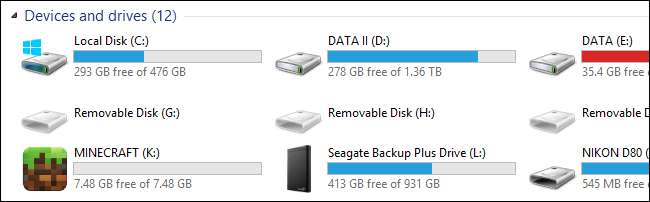
Với ổ đĩa flash của bạn được chọn, nếu bạn muốn theo dõi bước chân hoàn toàn thẩm mỹ của chúng tôi và thêm biểu tượng tùy chỉnh vào ổ đĩa flash Minecraft di động của bạn, quá trình này sẽ diễn ra rất nhanh. Đầu tiên, bạn cần tìm một biểu tượng thích hợp để sử dụng. Mặc dù bạn có thể gặp rắc rối với việc tạo tệp .ico của riêng mình chúng tôi vừa tìm kiếm “Minecraft” tại EasyIcon.net và tải xuống một biểu tượng chúng tôi thích ở định dạng .ico .
Sau khi tải xuống, chúng tôi đã sao chép nó vào ổ đĩa flash và đổi tên thành minecraft.ico. Với biểu tượng trên ổ đĩa, bạn chỉ cần một chút mã để nhắc Windows sử dụng tệp .ico làm biểu tượng ổ đĩa. Tạo một tài liệu văn bản trong thư mục gốc của ổ đĩa flash và dán đoạn mã sau vào đó.
[AutoRun]
icon = minecraft.ico
Lưu tệp dưới dạng autorun.inf. Lần tiếp theo khi bạn lắp ổ đĩa flash, nó sẽ tải biểu tượng được chỉ định làm biểu tượng ổ đĩa và như trong ảnh chụp màn hình ở trên, bạn sẽ có một biểu tượng Minecraft nhỏ thú vị thay cho biểu tượng ổ đĩa chung.
Có một số lượng nhỏ công việc chuẩn bị bổ sung được yêu cầu nhưng nó phụ thuộc vào phiên bản hướng dẫn bạn làm theo (vanilla Minecraft hoặc MultiMC), vì vậy chúng tôi đã tách các bước bổ sung ra thành các danh mục phụ tương ứng.
Định cấu hình Vanilla Minecraft cho tính di động
Có hai trở ngại để chạy thành công vanilla Minecraft dưới dạng ứng dụng di động. Đầu tiên, chúng ta cần yêu cầu Minecraft tìm kiếm dữ liệu trò chơi của nó trong thư mục cục bộ chứ không phải trong thư mục dữ liệu ứng dụng toàn hệ thống như khi cài đặt mặc định. Thứ hai, chúng tôi cần buộc nó sử dụng bản sao cục bộ của Java thay vì biến hệ thống java (nếu Java thậm chí được cài đặt trên hệ thống máy chủ mà chúng tôi đang sử dụng sau này). Hãy tạo cấu trúc thư mục cần thiết và sau đó xem xét cách chúng ta có thể dễ dàng xóa các rào cản nói trên.
Tạo cấu trúc thư mục
Cấu trúc thư mục ngăn nắp không chỉ hữu ích để biết chính xác nơi chứa nội dung của bạn mà chúng còn giúp tạo các phím tắt và tệp hàng loạt giúp phép thuật Minecraft di động diễn ra dễ dàng hơn nhiều.
Trong thư mục gốc của ổ đĩa flash của bạn, hãy tạo một thư mục có tên “Minecraft Portable” và sau đó trong thư mục đó tạo hai thư mục con được gọi là “bin” và “data”. Các thư mục được ánh xạ bên dưới để tham khảo trực quan.
Nguồn gốc
. / Minecraft Portable /
. . / là /
. . /dữ liệu/
Với các thư mục ở trên, đã đến lúc điền vào chúng các tệp cần thiết. Thư mục “bin” sẽ chứa các tệp thực thi của chúng tôi và thư mục “dữ liệu” sẽ chứa tất cả dữ liệu Minecraft của chúng tôi (tệp thế giới, gói tài nguyên, v.v.).
Điền cấu trúc thư mục
Điểm dừng đầu tiên là lấy một bản sao mới của Minecraft.exe từ trang web Minecraft hoặc lấy bản sao bạn hiện đang sử dụng trên PC của mình. Chúng tôi khuyên bạn nên lấy một bản sao mới từ trang web chính thức vì hướng dẫn này dựa vào việc bạn sử dụng trình khởi chạy được cập nhật hỗ trợ Java bản địa hóa.
LIÊN QUAN: Cách sao lưu thế giới Minecraft của bạn, bản mod và hơn thế nữa
Tải xuống tệp nhưng không chạy nó. Đặt tệp, Minecraft.exe, vào thư mục / Minecraft Portable / bin /.
Tiếp theo, bạn có thể sao chép thư mục dữ liệu Minecraft hiện có của mình từ máy tính hoặc tạo một thư mục mới để cài đặt mới. Nếu bạn muốn sử dụng dữ liệu Minecraft hiện có của mình, hãy sao chép thư mục “.minecraft” (bạn có thể tìm thấy thư mục trong thư mục dữ liệu ứng dụng Windows của mình, dễ dàng truy cập bằng cách nhấn WinKey + R để mở hộp thoại chạy rồi nhập, không có dấu ngoặc kép, “% Appdata%” trong hộp chạy). Nếu bạn muốn bắt đầu lại, chỉ cần tạo thư mục “.minecraft” bên trong thư mục “data”.
Ghi chú: Windows rất đặc biệt về việc tạo các thư mục và tệp bắt đầu bằng dấu “.”; để tạo thư mục “.minecraft” mà không bị Windows mắng mỏ, hãy nối phần cuối của tên thư mục bằng một “.” khác. như “.minecraft.” và nó sẽ tự động loại bỏ dấu sau và cho phép bạn tạo thư mục “.minecraft” mà không cần phàn nàn.
Nguồn gốc
. / Minecraft Portable /
. . / là /
. . . Minecraft.exe
. . /dữ liệu/
. . . .minecraft
Tại thời điểm này, bạn sẽ có một cấu trúc thư mục giống như bản đồ ở trên với các thư mục thực thi Minecraft và dữ liệu trò chơi được lồng trong các thư mục con thích hợp.
Tạo tệp hàng loạt
Chất keo kỳ diệu gắn kết tình huống khó di chuyển nhỏ của chúng ta ở đây là một tệp hàng loạt. Chúng ta cần khởi chạy Minecraft và đồng thời tạo một liên kết tạm thời, trong đó Minecraft có thể sử dụng thư mục dữ liệu cục bộ mà chúng ta đã tạo làm thư mục dữ liệu ứng dụng thay vì mặc định quay lại thư mục dữ liệu ứng dụng trên toàn hệ thống.
Để đạt được điều đó, chúng tôi cần tạo một tệp loạt trình khởi chạy đặt một biến tạm thời cho giá trị APPDATA. Điều hướng đến thư mục / Minecraft Portable / và tạo một tài liệu văn bản mới. Dán văn bản sau vào đó.
đặt APPDATA =% CD% \ data
"% CD% \ bin \ Minecraft.exe"
Lưu tài liệu và đổi tên thành “portableminecraft.bat”. Nếu trình khởi chạy Minecraft không tự động khởi chạy, bạn có thể muốn thêm một dòng bổ sung “TẠM DỪNG” vào tệp hàng loạt, vì vậy hãy giữ cửa sổ lệnh mở để bạn có thể xem lại mọi lỗi. Giả sử bạn đã sử dụng cấu trúc thư mục chính xác mà chúng tôi đã chỉ định và tạo tệp lô của bạn một cách chính xác, trình khởi chạy sẽ chạy, tự động tải xuống các thành phần bạn cần và nhắc bạn đăng nhập bằng tài khoản Minecraft của mình.
Nếu bạn nhìn vào thư mục “bin” và “dữ liệu” tại thời điểm này, bạn sẽ nhận thấy một số thư mục con mới. Thư mục “bin” hiện có các thư mục cho launcher.jar, thời gian chạy và tệp nhật ký. Thư mục “data” bây giờ có một thư mục “java” và sau đó, trong thư mục “.minecraft”, các thư mục đầu tiên được tạo để chứa dữ liệu trò chơi. (Nếu bạn đã sao chép thư mục “.minecraft” hiện có từ máy tính của mình thì tất cả các thư mục đó sẽ được điền sẵn.)
Hãy tiếp tục và đăng nhập vào tài khoản Minecraft của bạn vì chúng tôi cần truy cập vào dữ liệu hồ sơ và trình khởi chạy trong bước tiếp theo để xác nhận rằng nó đang sử dụng dữ liệu ứng dụng cục bộ và các phiên bản Java.
Kiểm tra cấu hình của bạn
Nếu bạn đã làm mọi thứ chính xác cho đến thời điểm này, bạn thậm chí không cần phải kiểm tra cấu hình của mình vì tất cả các cài đặt mặc định phải hoàn hảo. Dù sao đi nữa, chúng tôi sẽ kiểm tra nó chỉ để đảm bảo bạn đang sử dụng ứng dụng cục bộ và các phiên bản Java để bạn không phải mang theo ổ flash vào ngày mai và khi ở nhà một người bạn, hãy khám phá tất cả nội dung của bạn thực sự đã trở lại trên máy tính của bạn ở nhà.
Chạy portableminecraft.bat (nếu bạn chưa mở nó từ phần trước) và đợi màn hình hồ sơ tải (hiển thị sau khi bạn đăng nhập vào tài khoản của mình). Nhìn xuống dưới cùng để biết menu lựa chọn hồ sơ và nút chỉnh sửa, như được thấy trong ảnh chụp màn hình bên dưới.
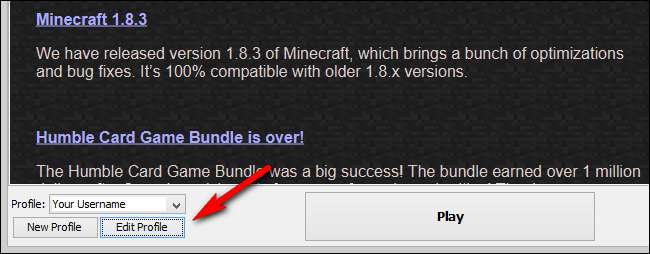
Nhấp vào “Chỉnh sửa hồ sơ” để hiển thị menu hồ sơ. Trong menu hồ sơ, bạn cần kiểm tra Thông tin hồ sơ -> Thư mục trò chơi và Cài đặt Java (Nâng cao) -> Có thể thực thi.
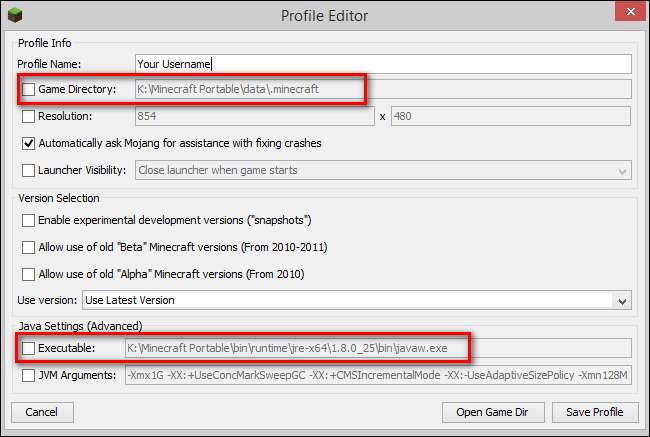
Cả hai vị trí này phải trỏ đến thư mục \ Minecraft Portable \ (vào thư mục \ data \ .minecraft \ và \ bin \ runtime \ tương ứng). Nếu thư mục trò chơi không trỏ đến ổ đĩa flash của bạn thì bạn cần quay lại phần tạo tệp hàng loạt của hướng dẫn này và đảm bảo rằng biến APPDATA của bạn trỏ đến vị trí của thư mục “.minecraft” trên ổ đĩa flash của bạn.
Mục nhập thực thi Java, theo mặc định vì chúng tôi đang sử dụng trình khởi chạy mới, trỏ đến vị trí trên ổ đĩa flash của bạn vì Minecraft hiện đã bản địa hóa java. Nếu không, hãy chọn hộp và tìm thư mục \ bin \ theo cách thủ công để tìm thư mục con chứa javaw.exe và đặt nó làm tệp thực thi.
Khi mọi thứ đã kiểm tra xong và cả hai giá trị trên đều trỏ đến phương tiện di động của bạn thì đã đến lúc phát! Nhấp vào nút phát trên ngăn trình khởi chạy chính và đợi các tệp và nội dung trò chơi cần thiết tải xuống thư mục Minecraft di động của bạn.
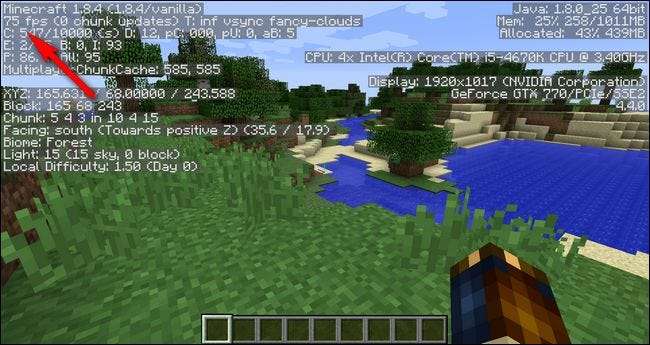
Mặc dù chúng tôi đã dự đoán một cú đánh hiệu suất khi chạy trò chơi trên ổ đĩa flash, ngoại trừ một vài lần giật hình khi bản đồ tải lần đầu tiên, mọi thứ đều chạy siêu mượt. 75 FPS nhất quán phù hợp với cùng hiệu suất mà chúng tôi nhận được khi chơi Minecraft từ ổ cứng chính của chúng tôi.
Cấu hình MultiMC để có tính di động
Trước hết, nếu bạn chưa quen với MultiMC thì chúng tôi đặc biệt khuyến khích bạn đọc hướng dẫn của chúng tôi để cài đặt nó ở đây . Bằng cách xem hướng dẫn, bạn sẽ hiểu rõ liệu bạn có muốn sử dụng nó hay không và hướng dẫn này bao gồm ứng dụng chuyên sâu ngoài phạm vi của hướng dẫn này.
LIÊN QUAN: Cách quản lý các phiên bản và chế độ Minecraft bằng MultiMC
Tóm lại, MultiMC, như tên gọi, là một công cụ để quản lý nhiều phiên bản Minecraft. Nếu bạn muốn thiết lập số lượng siêu hồ sơ với các thư mục dữ liệu trò chơi riêng biệt cho bản đồ, bản mod và hơn thế nữa, thì MultiMC chính là vị trí của nó.
Cài đặt Java di động
Về bản chất, MultiMC có tính di động vì nó lưu trữ tất cả dữ liệu Minecraft ở một vị trí trung tâm. Điểm yếu duy nhất trong bản phát hành MultiMC hiện tại (0,4.5 tính đến hướng dẫn này) là nó vẫn chưa cập nhật để xử lý tính năng java cục bộ mới mà Minecraft được tung ra với bản cập nhật trình cài đặt gần đây. Điều này có nghĩa là nếu máy tính chủ của bạn chưa được cài đặt Java, bạn sẽ không gặp may (và ngay cả khi nó có, bạn sẽ cần phải loay hoay thay đổi cài đặt khi khởi chạy MultiMC trên đó).
Có hai cách tiếp cận bạn có thể thực hiện để khắc phục sự cố này. Bạn có thể cài đặt phiên bản di động của Java ala trình cài đặt jPortable được tìm thấy trên PortableApps.com , nhưng chúng tôi thích chỉ sử dụng phiên bản di động mà Mojang đang phát hành.
Cách bạn xử lý việc truy cập phiên bản đóng gói Mojang đi kèm với Minecraft là một lựa chọn cá nhân. Một phương pháp là chỉ cần cài đặt kép cả vanilla Minecraft (như chúng ta đã làm trong phần trước) và MultiMC (như chúng ta đang làm trong phần này) và sau đó trỏ MultiMC vào gói Java được cung cấp bởi Mojang. Phương pháp khác sẽ là sao chép thư mục / java / khỏi thư mục Minecraft trên PC của bạn. Kỹ thuật trước đây được ưa chuộng hơn vì nó cho phép bạn cập nhật gói Java tại chỗ bằng cách chỉ cần chạy trình khởi chạy Minecraft vani.
Trỏ MultMC vào Portable Java
Bất kể bạn cài đặt một bản sao riêng biệt (như jPortable), cõng bản sao di động mà bạn đã cài đặt trong phần trước hoặc sao chép qua thư mục java từ bản cài đặt Minecraft chính trên máy tính của bạn, chúng tôi cần chỉ cho MultiMC nơi để tìm nó.
Một lần nữa, bởi vì chúng tôi đã đề cập sâu về MultiMC trong hướng dẫn dài đầy đủ của chúng tôi chúng tôi sẽ không đi sâu vào tất cả các tính năng ở đây. Tuy nhiên, chúng tôi sẽ chạy qua cài đặt nó và nơi bạn cần điều chỉnh đường dẫn thư mục Java. Tải xuống MultiMC tại đây và giải nén nội dung của tệp zip vào thư mục gốc của ổ đĩa flash của bạn.
Mở thư mục MultiMC và chạy nó. Bạn sẽ được nhắc chọn phiên bản Java bạn muốn sử dụng (nếu Java được cài đặt trên hệ thống) hoặc cảnh báo rằng nó chưa được cài đặt.
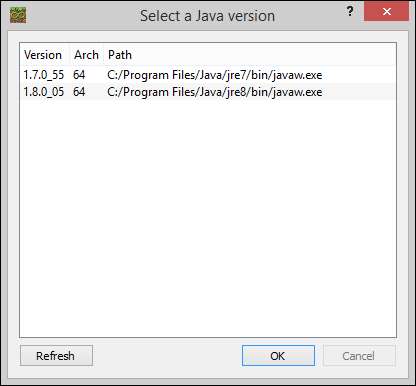
Tại thời điểm này, bạn chọn phiên bản (hoặc bất kỳ) nào không quan trọng vì vậy hãy thoải mái chỉ cần chọn một phiên bản và nhấp vào “OK” để màn hình biến mất. Dù sao thì chúng tôi cũng sắp thay đổi nó nên bất kỳ lựa chọn nào bạn đưa ra đều không liên quan.

Sau khi bạn ở trong trang tổng quan MultiMC chính, hãy chọn nút Cài đặt từ thanh công cụ (biểu tượng máy tính, được đánh dấu trong ảnh chụp màn hình ở trên.
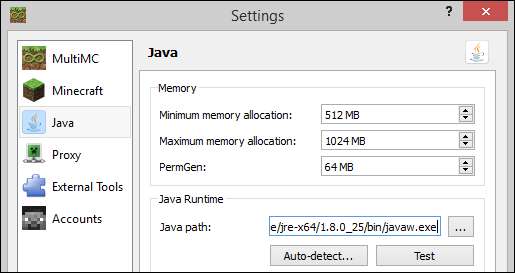
Chọn “Java” trong bảng điều hướng bên trái. Trong menu Java, nhấp vào “. . . ” bên cạnh mục nhập “Đường dẫn Java:”. Duyệt trên ổ đĩa flash của bạn đến vị trí của tệp javaw.exe. Nếu bạn đã làm theo hướng dẫn của chúng tôi trong phần trước thì bạn sẽ có một bản sao Java mới tuyệt vời của Mojang mà bạn có thể tìm thấy trong thư mục sau.
/ Minecraft Portable / bin / runtime / jre-x64 / 1.8.0_25 / bin / javaw.exe
Bây giờ, và đây là bước quan trọng, bạn cần loại bỏ ký hiệu ký tự ổ đĩa từ phía trước của đường dẫn hiện được tìm thấy trong hộp “Đường dẫn Java:” để tạo một đường dẫn tương đối giả, chẳng hạn như việc gán ký tự ổ đĩa flash của bạn thay đổi MultiMC không bị ném ra ngoài khi tìm kiếm tệp thực thi Java ở sai vị trí.
Sau khi bạn duyệt qua tệp thực thi Java, đường dẫn trong hộp “Đường dẫn Java:” sẽ giống như sau:
K: / Minecraft Portable / bin / runtime / jre-x64 / 1.8.0_25 / bin / javaw.exe
Trong đó K: có thể là F, H hoặc bất kỳ ký tự nào mà Windows đã gán cho ổ đĩa flash của bạn. Chỉ cần xóa ký tự ổ đĩa và dấu hai chấm để mục nhập trong hộp và MultiMC sẽ tìm kiếm các tệp liên quan đến ổ đĩa mà nó nằm trên:
/ Minecraft Portable / bin / runtime / jre-x64 / 1.8.0_25 / bin / javaw.exe
Khi bạn hoàn tất, hãy nhấn nút “Kiểm tra” và xác nhận rằng phiên bản Java mà nó báo cáo khớp với phiên bản Java trong hộp (trong ảnh chụp màn hình ở trên và trong thử nghiệm của chúng tôi, nó có nội dung 1.8.0_25.
Tất nhiên, thử nghiệm thực sự là chạy Minecraft thông qua MultiMC với phiên bản di động của Java. Nhấp vào “Lưu” ở cuối menu cài đặt, quay lại bảng điều khiển MultiMC chính, nhấp chuột phải vào “Tạo phiên bản” và tạo bản sao của Minecraft (một lần nữa, để xem hướng dẫn chi tiết, hãy xem hướng dẫn này ).
Chạy phiên bản bằng cách nhấp đúp vào nó và quay một vòng.
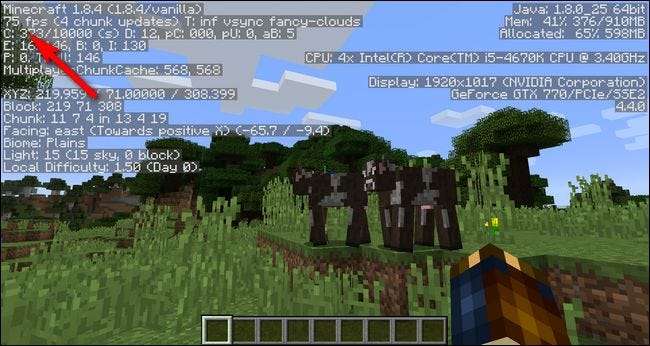
Cùng một phiên bản Minecraft với phần trước, cùng một phiên bản Java, chạy trên cùng một máy, được tải lên trong một bản đồ mới và với toàn bộ thứ được quản lý bởi MultiMC: hiệu suất 75FPS mượt mà giống hệt nhau. Sự thành công!
Mẹo và thủ thuật Minecraft di động
Cho dù bạn đã chọn cài đặt trình khởi chạy Minecraft tiêu chuẩn hay trình khởi chạy cài đặt MultiMC, chúng tôi nghĩ bạn sẽ thấy một số mẹo và thủ thuật nâng cao trải nghiệm Minecraft di động của mình.
Sử dụng ổ đĩa flash chất lượng cao: Như chúng tôi đã nhấn mạnh, hãy đảm bảo rằng bạn đang sử dụng ổ đĩa flash chất lượng cao và cắm vào cổng USB 3.0 khi có thể. Mặc dù trong hầu hết các lần chơi, bạn sẽ không gặp vấn đề với ổ đĩa flash chậm hơn trên cổng USB 2.0 nếu bạn khám phá nhiều (đặc biệt là ở chế độ sáng tạo, nơi bạn có thể bay và nhanh chóng tiếp đất), bạn sẽ muốn kết nối tốt nhất có thể vì quá trình tạo đoạn xảy ra khi bạn khám phá nhanh bản đồ có thể gây ảnh hưởng khá nhiều đến kết nối chậm.
LIÊN QUAN: Cách cài đặt Minecraft Mods để tùy chỉnh trò chơi của bạn
Đừng ngại sao chép tạm thời các tệp vào ổ cứng của máy chủ: Nếu bạn đang có kế hoạch sử dụng máy tính lưu trữ nhiều hơn một phiên chơi ngắn (và bạn được chủ sở hữu máy tính cho phép làm như vậy) thì rất hợp lý khi sao chép các tệp từ ổ đĩa flash để có được quyền tăng tốc độ-off-the-HDD. Hãy nhớ cách chúng ta đã nói về sự dễ dàng trong đó bạn có thể sao lưu các tệp Minecraft của mình khi toàn bộ cài đặt có thể di động? Chỉ cần sao chép các thư mục Minecraft có liên quan ngay từ ổ đĩa flash của bạn sang máy tính chủ và sau đó, khi bạn hoàn tất, hãy trả lại chúng trước khi về nhà.
Nếu bạn có không gian, hãy giữ các bản sao mới của công việc bạn vừa hoàn thành: Có một cơ hội rất tốt là khi bạn bè và gia đình yêu thích Minecraft của bạn nghe về bản cài đặt Minecraft di động của bạn, họ sẽ muốn tự mình có một bản sao. Chắc chắn bạn có thể hướng dẫn họ đến bài viết này để họ hiểu làm sao nó hoạt động, nhưng cũng dễ dàng chỉ cần đổ một bản sao mới vào máy tính để bàn hoặc ổ đĩa flash của họ. Trước khi bạn bắt đầu tùy chỉnh cài đặt Minecraft di động của mình với tất cả thế giới cá nhân của riêng bạn và như vậy, nếu bạn có dung lượng trên ổ đĩa flash của mình để thực hiện việc này, hãy tạo một thư mục như “Bản sao lưu gốc” hoặc “Bản sao mới” và sao chép mọi thứ bạn 'đã được tạo, không có thông tin đăng nhập của bạn, vào thư mục. Nó sẽ giúp cho việc chia sẻ trở thành một việc sao chép và dán đơn giản.
Giữ cho bản đồ, gói tài nguyên và mod của bạn ngăn nắp và có tổ chức: Một trong những lợi ích của việc chơi với bản sao Minecraft di động là bạn thường thấy mình đang ở nhà một người bạn với nó. Cũng chính người bạn đó có lẽ sẽ khá hứng thú với những bản đồ, gói tài nguyên và bản mod thú vị mà bạn đã tích lũy được. Cấu trúc thư mục được tổ chức tốt (xem phần phụ trong bài báo này , “Thực hành Tổ chức Mod tốt” cho các ý tưởng) giúp bạn dễ dàng tìm thấy những gì bạn cần và chia sẻ nó.
Đừng quên cập nhật Java: Chắc chắn rằng các rủi ro bảo mật từ một phiên bản Java độc lập chỉ được sử dụng cho Minecraft thực tế là không tồn tại, nhưng nếu bạn không kiểm tra ít nhất mỗi tháng một lần hoặc lâu hơn để xem liệu Mojang đã đưa ra bản cài đặt Java di động mới hay chưa bạn sẽ bỏ lỡ khả năng tăng hiệu suất và sửa lỗi.
Được trang bị một ổ đĩa flash được dự trữ đầy đủ, một trình khởi chạy giống như dao của Quân đội Thụy Sĩ như MultiMC cũng như các mẹo và thủ thuật mà chúng tôi đã nêu trong hướng dẫn này và bạn sẽ luôn có Minecraft trong túi và sẵn sàng chơi trên PC gần xa.







